Microsoft Edge の人気は、ブラウザーが Chromium ベースのレンダリング エンジンに切り替わった後、急上昇しました。デフォルトの Windows ブラウザーには機能がぎっしり詰まっていますが、Windows と Mac で異常な CPU 使用率も消費します。この動作は、作業マシンの速度低下につながります。耐えられなくなる前に、以下のトリックを使用して、Microsoft Edge の高い CPU 使用率を修正してください。 Microsoft Edge の CPU 使用率が高いと、バッテリー寿命が短くなり、他のアプリのパフォーマンスが低下する可能性があります。
目次
Microsoft Edge の高い CPU 使用率を確認する
まず、 Windows と Mac で Microsoft Edge の CPU 使用率が高いことを確認し、問題を解決するためのトラブルシューティング手順を説明します。
Windows
1. Ctrl+Shift+Esc キーを押して、タスク マネージャーを開きます。
2. Microsoft Edge を選択し、2 桁の CPU 使用率を確認します。 p> 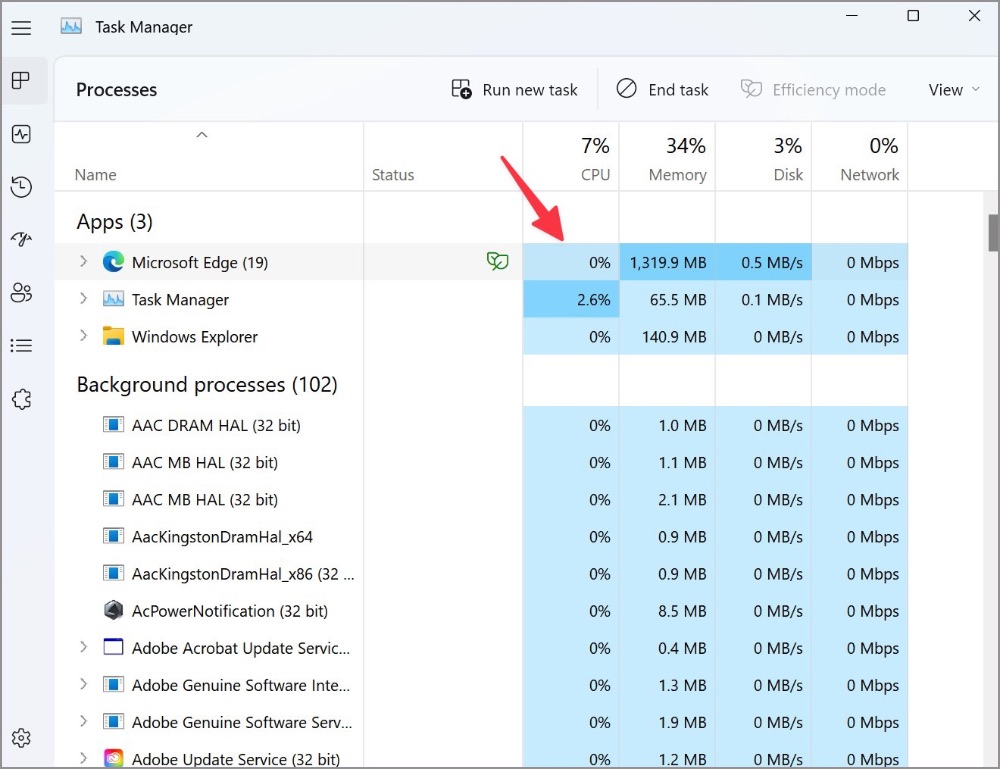
Mac
1. Command + Space キーを押して Spotlight 検索を開きます.
2. Activity Monitor と入力し、Return キーを押します。
3. アクティビティ モニターから Microsoft Edge の CPU 使用率を確認します。
1。 Startup Boost を無効にする
Microsoft は、デフォルトで Edge の Startup Boost を有効にしています。オンにすると、この機能により、デバイスの起動時に Microsoft Edge をより速く開くことができます。 CPU 使用率が高くなる可能性があります。以下の手順に従って無効にします。
1. Microsoft Edge ブラウザを開きます。
2. 3 つの右上隅のドット メニューをクリックして、[設定] を開きます。
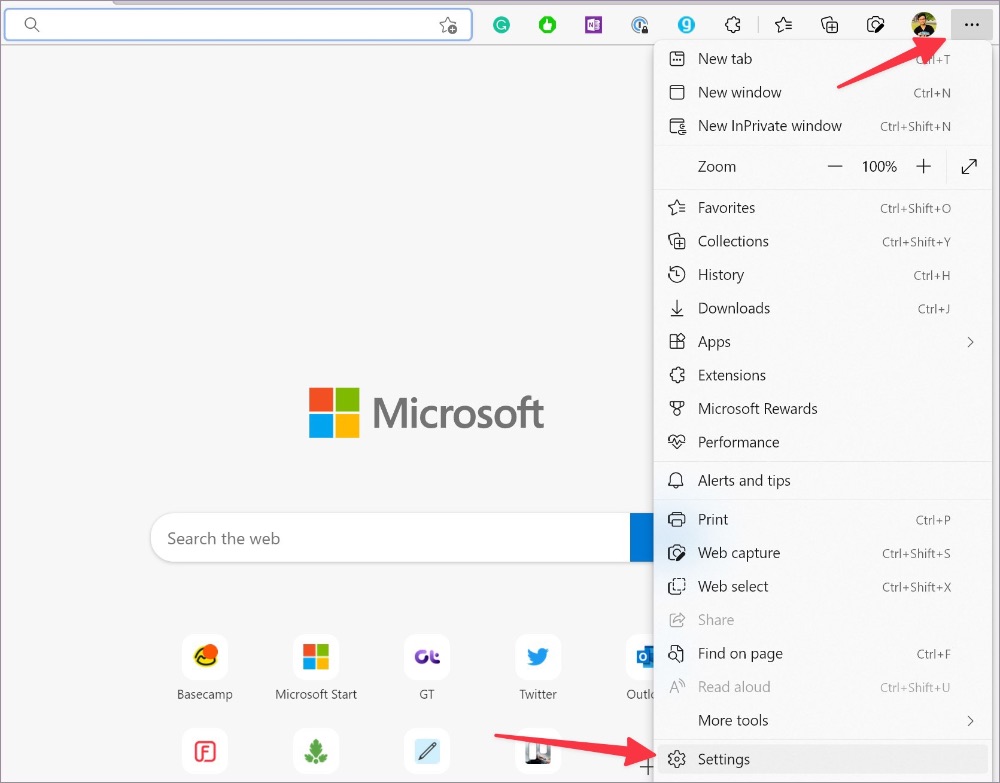
3. システムとパフォーマンス<を選択します/strong> 左側のサイドバーから
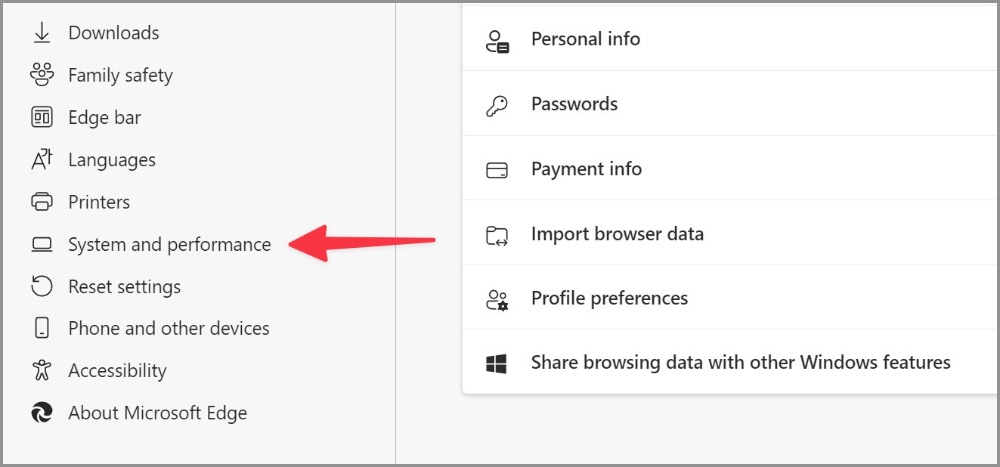
4. [システム] で [スタートアップ ブースト トグル] を無効にします。
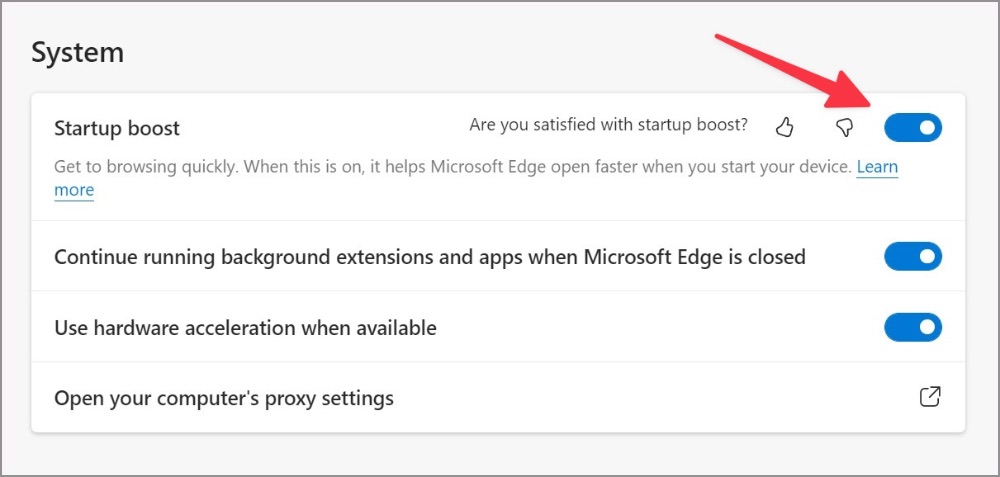
2.効率モードを有効にする
Microsoft Edge には、コンピューター リソースを節約して電力使用量を最小限に抑えるための組み込みの効率モードが付属しています。デバイス、アプリケーション、個々のブラウザーの習慣によってメリットが異なる場合があることに注意してください。
1. Microsoft Edge で [システムとパフォーマンス] メニューを開きます (上記の手順を参照してください)。
2. [パフォーマンスの最適化] タブで、[効率モードをオンにする] トグルを有効にします。
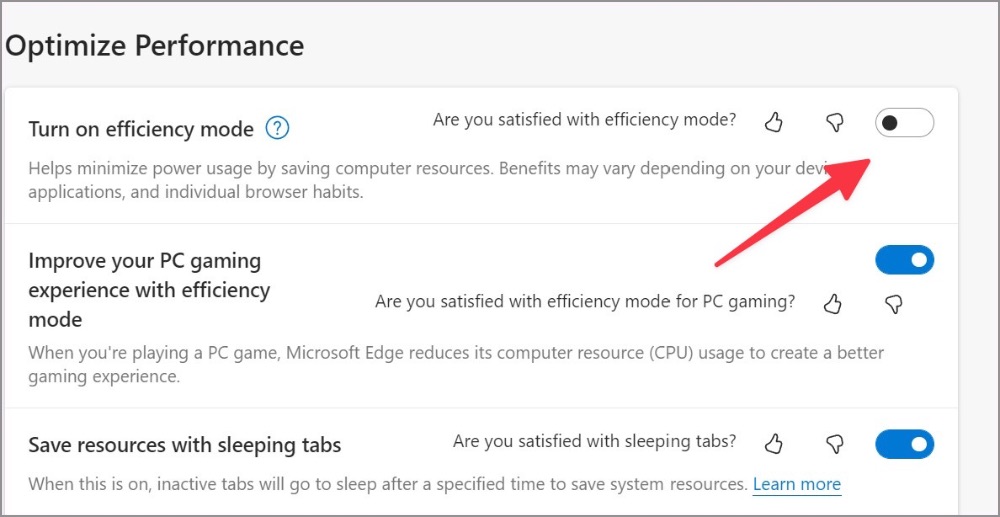
このオプションは、Microsoft Edge の高い CPU 使用率にブレーキをかけるはずです。
3.不要なタブを閉じる
多数のタブで Microsoft Edge を閲覧すると、CPU 使用率が高くなります。不要なタブを閉じるか、Microsoft コレクションを利用して重要なタブを保存してください。
4.バックグラウンド ストリーミングを一時停止
Microsoft Edge の複数のタブで音楽やビデオをストリーミングしていますか? Windows および Mac で CPU 使用率が高くならないように、不要なメディア ストリーミング プロセスをバックグラウンドで一時停止する必要があります。
5. Microsoft Edge でのダウンロード プロセスの一時停止
低速のインターネット接続で Web から巨大なファイルをダウンロードすると、CPU 使用率が高くなる可能性があります。高速インターネット接続に接続するか、ダウンロード プロセスを一時停止する必要があります。
6. Microsoft Edge で不要な拡張機能を無効にする
インストールされているすべての拡張機能は、Edge の起動時に起動します。ブラウザーに多数の拡張機能をインストールしている場合は、リストを再確認し、無関係なものを無効化/削除してください。
1. Microsoft Edge を起動し、ケバブ メニュー (3 つの
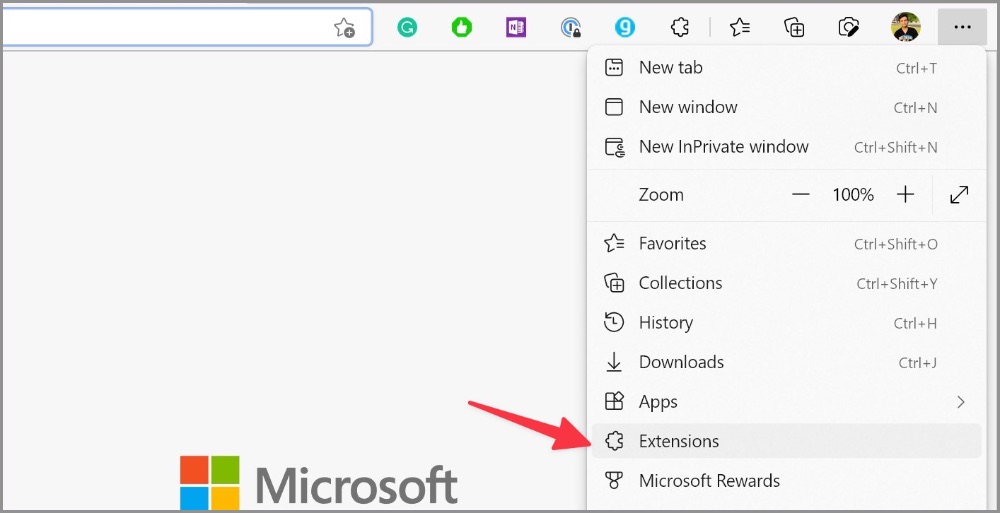
2. 拡張機能を開き、拡張機能の管理を選択します.
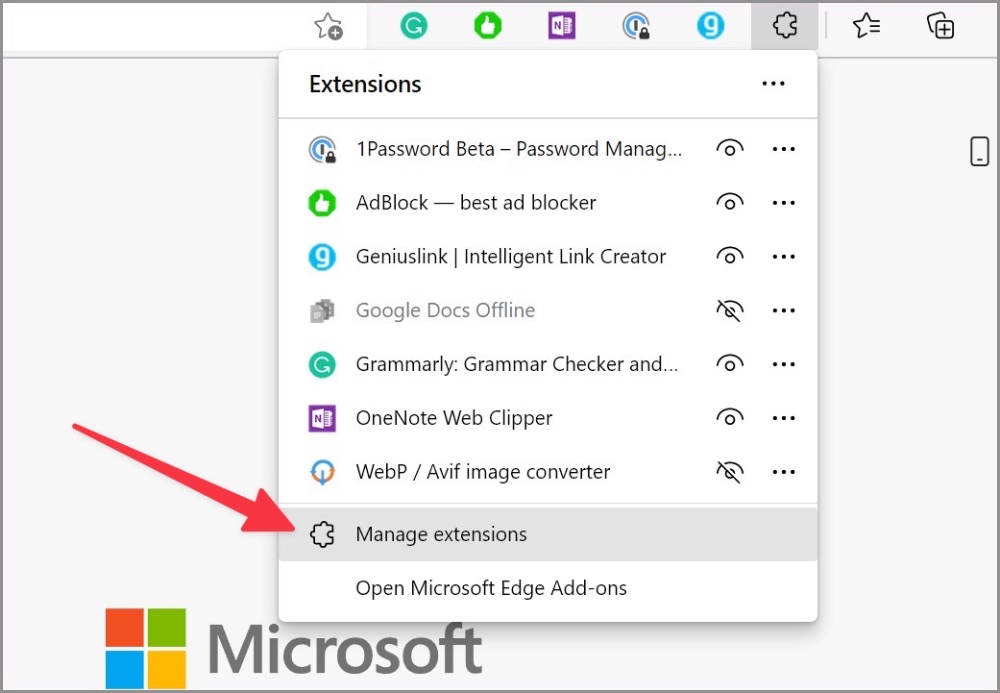
3. 不要な拡張機能を無効にするか、[削除] をクリックしてブラウザから完全にアンインストールします。
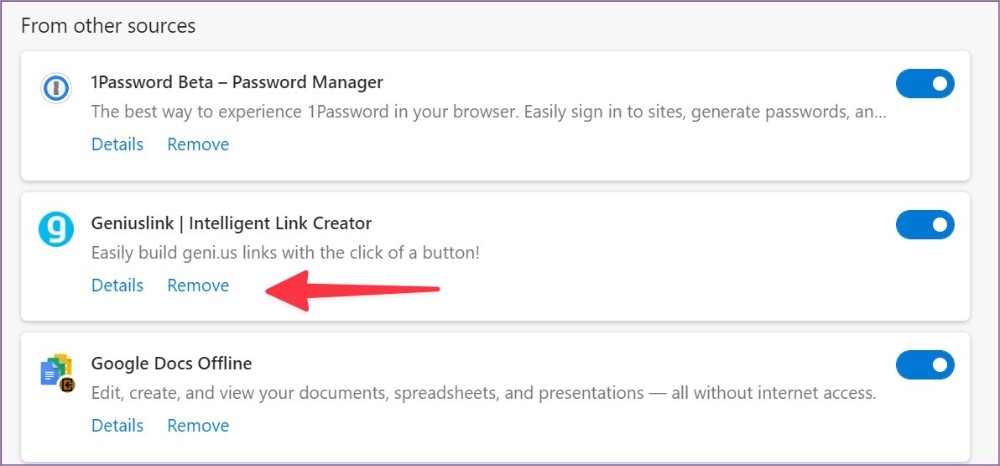
7.起動時に Microsoft Edge の実行を停止する
CPU 使用率が高くならないように、システムの起動時に Microsoft Edge の実行を停止する必要があります。
Windows
1. Windows 設定メニューを開きます (Windows + I キー)。
2. アプリ を選択し、スタートアップ をクリックします。 >.
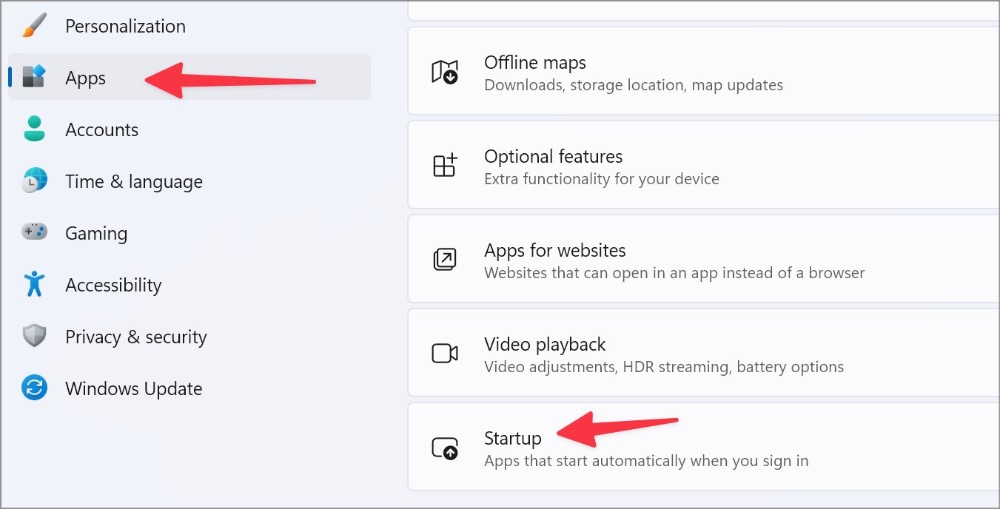
3. スタートアップ メニューから Microsoft Edge トグルを無効にします。
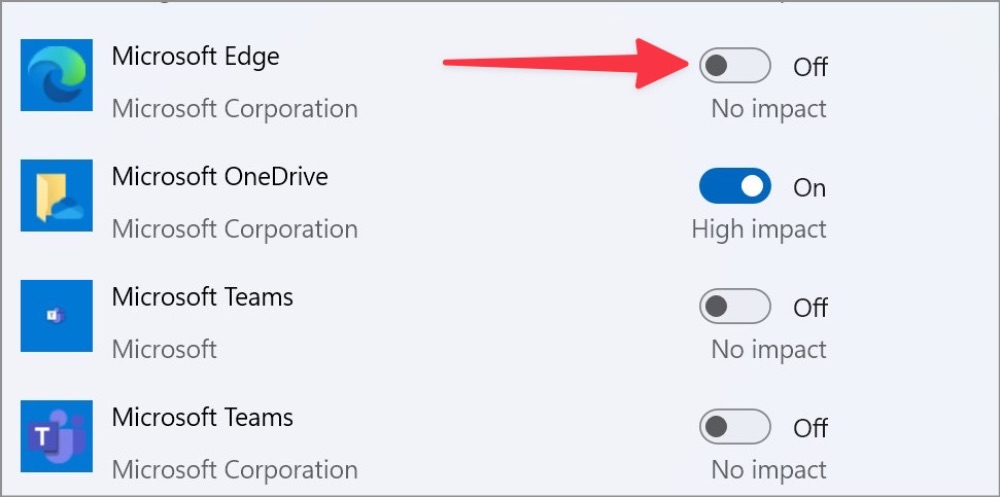
Mac
1. メニュー バーで Apple アイコンを選択し、システム環境設定 を開きます。
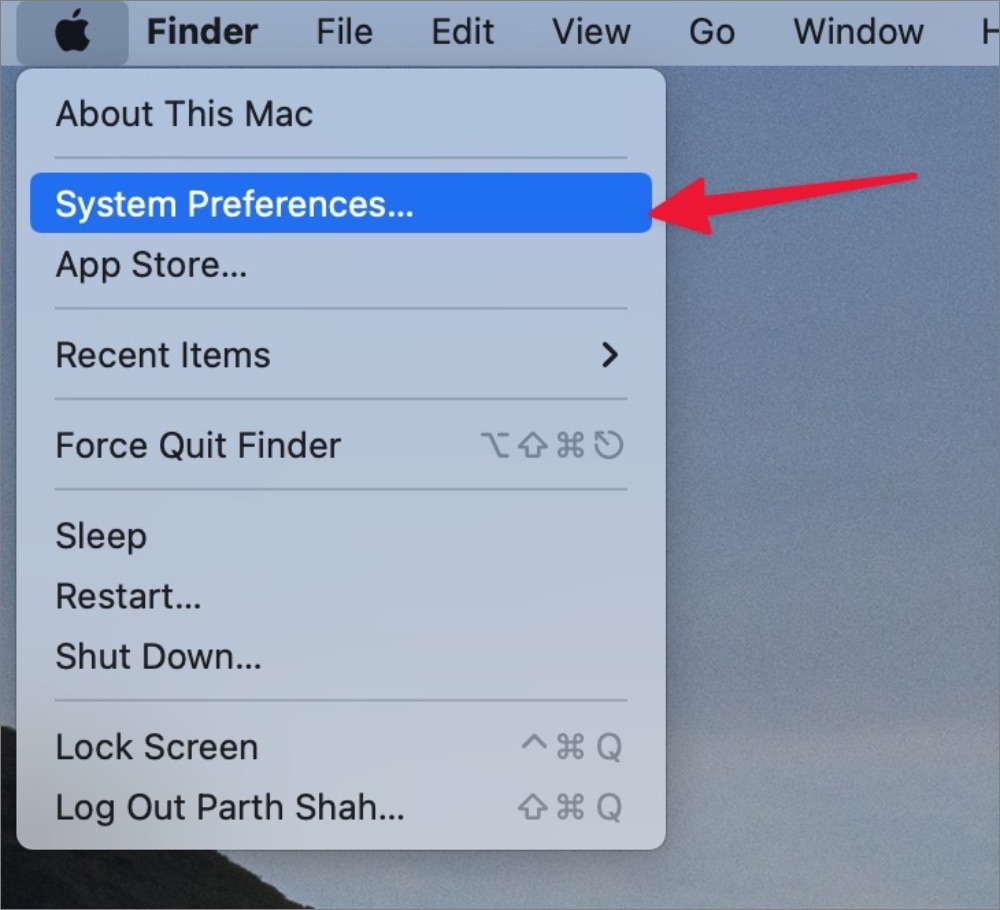
2. Users & Groups を開き、Login Items にスライドします。

3. Microsoft Edge を選択し、下部にある – アイコンを押します。
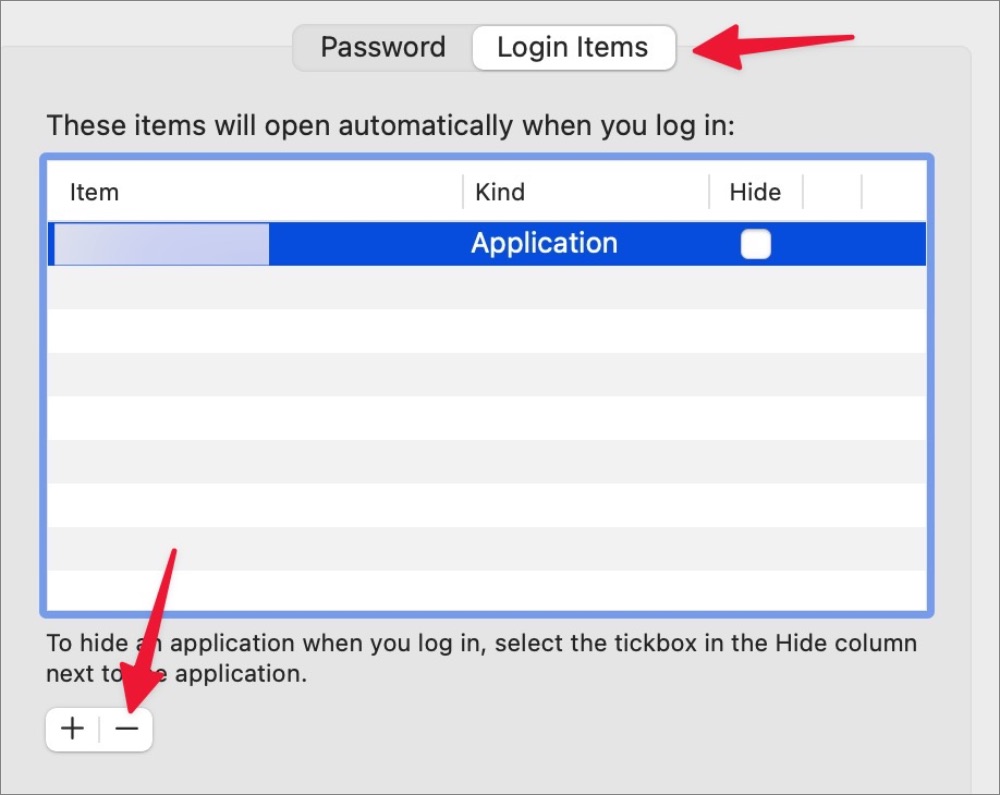
8.悪意のあるファイルを削除する
Windows セキュリティ スキャンを実行して、PC から偽のファイルを見つけて削除する必要があります。これらのファイルは、多くの場合、バックグラウンドで CPU 使用率を不必要に上昇させます。
1. Windows キーを押して、Windows セキュリティを検索します。
2. Enter キーを押してアプリを開きます。
3. 左のサイドバーから [ウイルスと脅威の防止] を選択します。
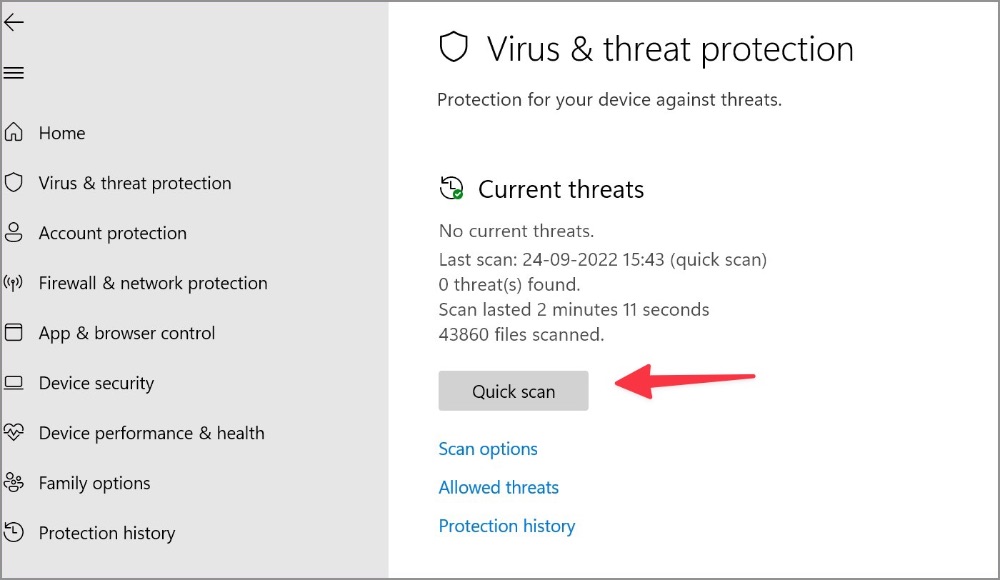
4. PC でクイック スキャンを実行します。
9. Microsoft Edge の更新
Microsoft Edge は通常、バックグラウンドで自動的に更新されます。 [設定] メニューから手動でインストールすることもできます。
1. Microsoft Edge の設定に移動します (上記の手順を参照してください)。
2. サイドバーから [Microsoft Edge について] を選択します。
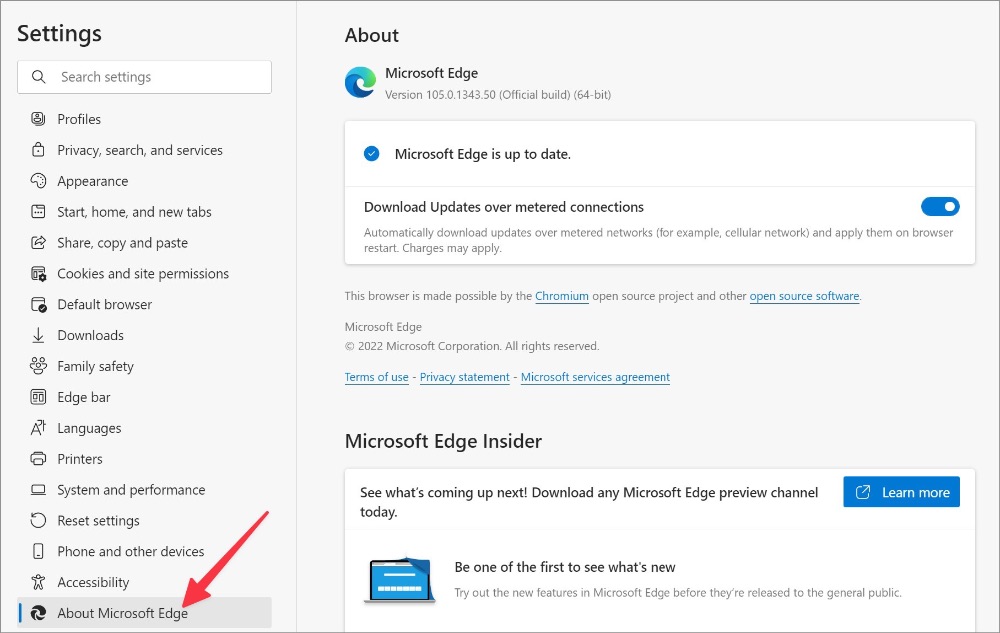
3. Edge がダウンロードを開始します最新のビルド。ブラウザを再起動して、インストールを完了します。
10. Microsoft Edge ベータ版をインストールする
どのトリックもうまくいかない場合は、 にアクセスしてくださいWeb 上の Microsoft Edge Insider Channels および Microsoft Edge Beta または Microsoft Edge Dev ビルドをダウンロードします。
Microsoft Edge の高い CPU 使用率に終止符を打つ
Microsoft Edge の高い CPU 使用率は、ラグ エクスペリエンスにつながる可能性があります。今でも頻繁に同じ問題に直面しています。Windows と Mac で Chrome、Brave、または Opera を優先して Edge ブラウザーを捨てる時が来ました。 >


